Cara Mengekspor-Impor Produk WooCommerce Menggunakan Dokan
Diterbitkan: 2024-07-31Produk adalah jiwa dari pasar. Anda tidak bisa begitu saja memulai toko fisik atau online Anda sendiri tanpa produk.
Saat Anda mempertimbangkan toko online atau pasar, Anda mungkin perlu membuat cadangan salinan digital produk tersebut. Ini bisa menjadi cara yang bagus jika Anda berpikir untuk bermigrasi atau membuka toko baru .
Jadi, bagaimana cara mencadangkan produk Anda?
Jika Anda menggunakan WordPress sebagai CMS dan plugin Dokan sebagai solusi pasar eCommerce, maka kabar baik untuk Anda!
Anda cukup mengekspor semua produk WooCommerce Anda ke CSV atau XML dan menyimpannya sebagai cadangan.
Dalam postingan hari ini, kita akan membahas tentang fitur ekspor-impor yang semuanya baru dan lebih baik dari pasar multivendor Dokan. Kami akan menunjukkan betapa mudahnya Anda membuat file CSV dan juga mengimpor semua produk Anda dengan beberapa klik.
Mari kita mulai!
Perlu diperhatikan: Jika Anda bukan pengguna Dokan, Anda masih dapat mengekspor dan mengimpor produk Anda dengan mengikuti tutorial kami yang lain tentang cara mengekspor dan mengimpor produk WooCommerce.
Modul Ekspor-Impor untuk Dokan Multivendor Marketplace
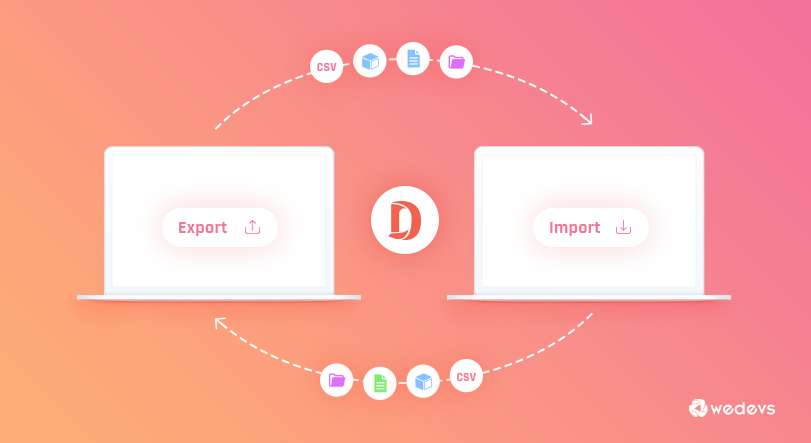
Seperti yang telah kami sebutkan sebelumnya, pencadangan produk diperlukan bagi vendor yang mengoperasikan toko individual di pasar yang berbeda.
Misalkan Anda adalah seorang vendor dan memiliki produk sendiri. Anda telah membuka toko Anda sendiri di pasar yang berbeda. Kalau sudah begini, menambahkan produk secara terpisah di marketplace tersebut sungguh merepotkan.
Untungnya, jika semua pasar tempat Anda memiliki toko didasarkan pada WooCommerce dan menggunakan Dokan untuk menyediakan kemampuan multivendor, maka masih ada harapan. Anda cukup menggunakan modul ekspor-impor yang disertakan dengan paket Bisnis Dokan.
Bagi pemilik pasar, memberikan kewenangan kepada vendornya untuk mengekspor atau mengimpor produknya bisa menjadi hal yang baik. Hal ini memungkinkan vendor untuk dengan mudah memulai produk mereka di pasar tertentu.
Tanpa basa-basi lagi, mari kita lihat bagaimana Dokan menangani ekspor dan impor produk WooCommerce .
Cara Mengekspor dan Impor Produk WooCommerce Menggunakan Plugin Dokan
Di segmen ini, kami akan menunjukkan cara mengekspor dan mengimpor produk WooCommerce menggunakan plugin Dokan. Pertama, kami akan menunjukkan cara mengekspor produk dan kemudian kami akan menunjukkan cara mengimpor produk. Teruslah membaca!
I) Mengekspor Produk Dari Toko Vendor Anda
Anda perlu menginstal Dokan Multivendor di situs WordPress Anda. Sekarang, navigasikan ke Dasbor Admin WordPress Anda dan klik Modul di bawah Dokan.
Aktifkan modul importir dan eksportir produk vendor menggunakan tombol sakelar. Ini akan memungkinkan vendor Anda mengekspor dan mengimpor produk dari toko mereka.
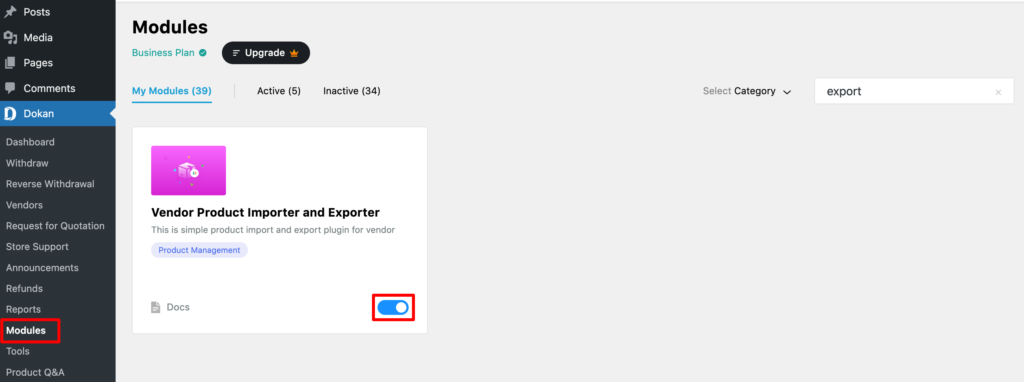
Vendor harus membuka dasbor vendor mereka dan mengklik tab produk. Di sinilah semua produk mereka terdaftar. Di bagian atas halaman, ada dua tombol yang tersedia – Impor dan Ekspor.
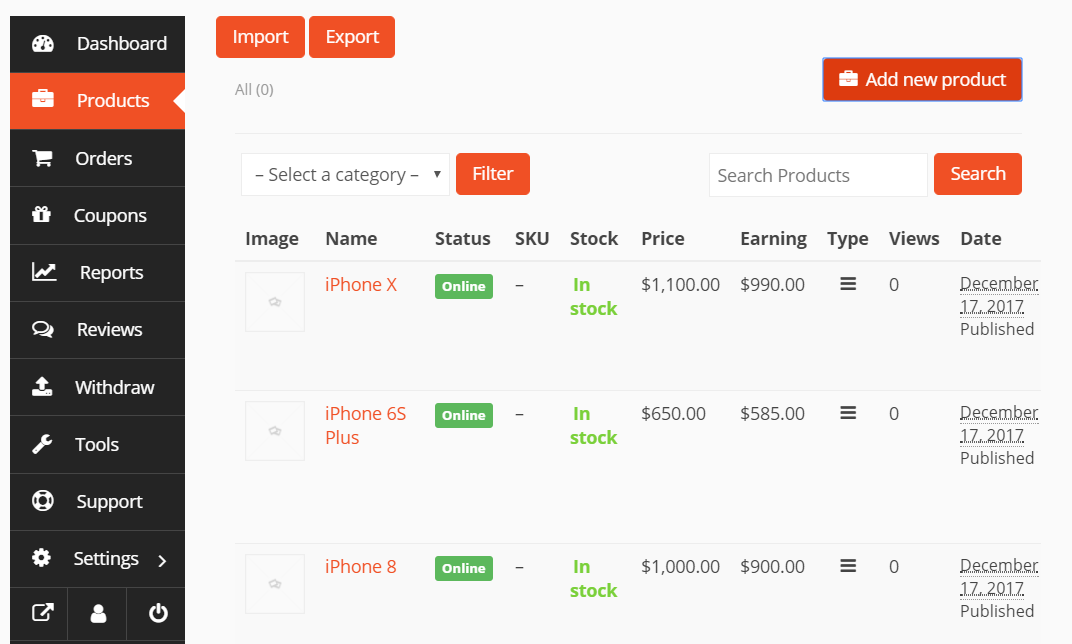
Vendor harus mengklik tombol ekspor untuk mulai mengekspor produk mereka. Alat ini memungkinkan mereka mengekspor produknya dalam format CSV. Vendor memiliki opsi untuk memilih kolom tertentu atau semua kolom untuk diekspor. Hal ini juga berlaku untuk produk. Jika ada meta khusus yang tersedia untuk produk mereka, mereka juga dapat mengekspornya.
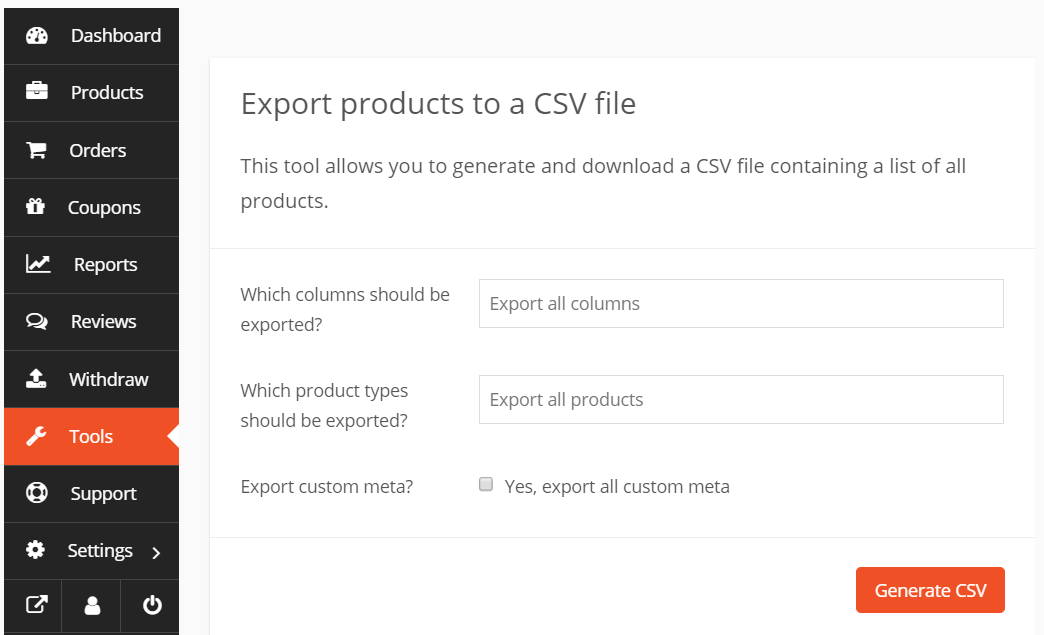
Setelah memilih apa yang akan diekspor, mereka harus mengklik tombol Hasilkan CSV . Ini akan memulai proses ekspor.
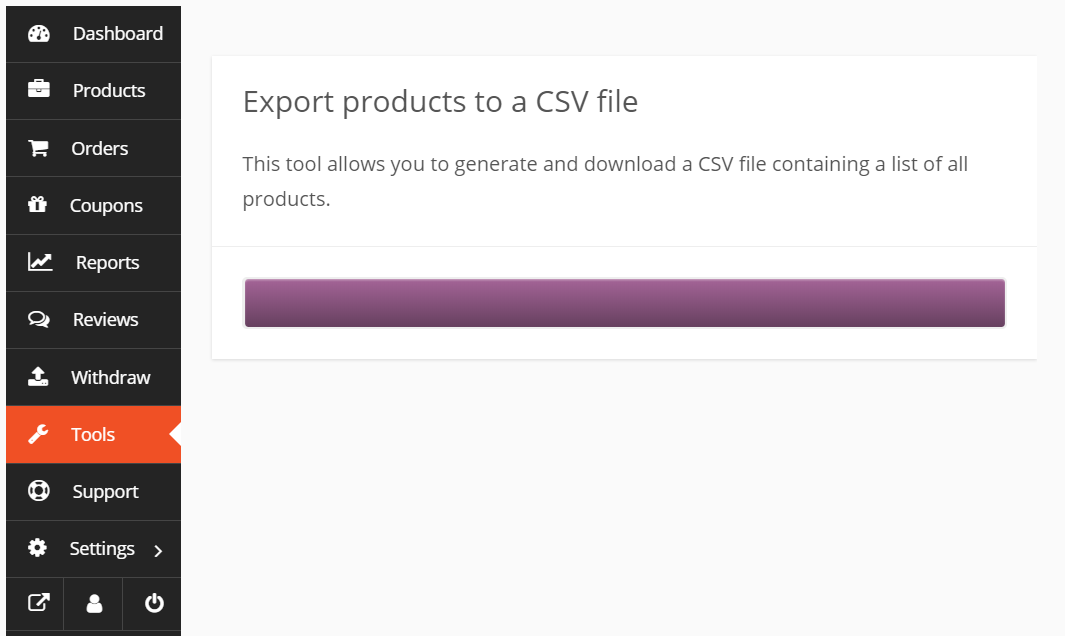
Ketika proses selesai, mereka akan mendapatkan file CSV. Ini akan diunduh secara otomatis. Eksportir tidak mengekspor gambar, namun mengekspor nama gambar. Anda harus mengunduh gambar secara manual dan menyimpan namanya apa adanya. Sekarang, mereka dapat menyimpan file tersebut sebagai cadangan atau mengimpornya ke penyimpanan lain.

II) Mengimpor Produk ke Vendor Store
Proses impor juga lebih mudah seperti halnya ekspor. Jika vendor ingin mengimpor produk WooCommerce mereka ke pasar yang didukung oleh Dokan Multivendor, mereka dapat melakukannya tanpa kerumitan apa pun.
Vendor harus mengunjungi dashboard mereka, mengklik menu produk, dan menekan tombol Impor di bagian atas.
Mereka akan mendapatkan wizard impor baru dan hanya mengizinkan file CSV . Sekarang, pilih file CSV yang berisi semua produk Anda menggunakan tombol Pilih File. Kemudian, klik Lanjutkan.
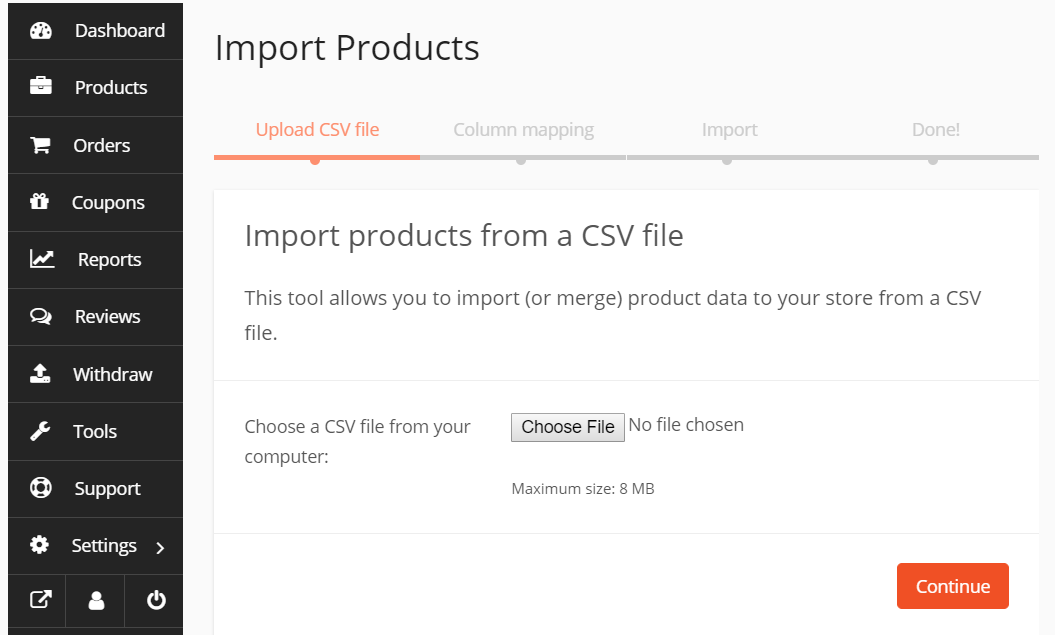
Pada langkah berikutnya, Anda perlu memetakan nama kolom Anda dengan nama kolom. Jika Anda telah mengimpor dari toko WooCommerce atau toko vendor lain yang didukung oleh Dokan, Anda tidak perlu melakukan apa pun. Ini akan secara otomatis memetakan bidang. Jika tidak, maka Anda harus memilih secara manual.
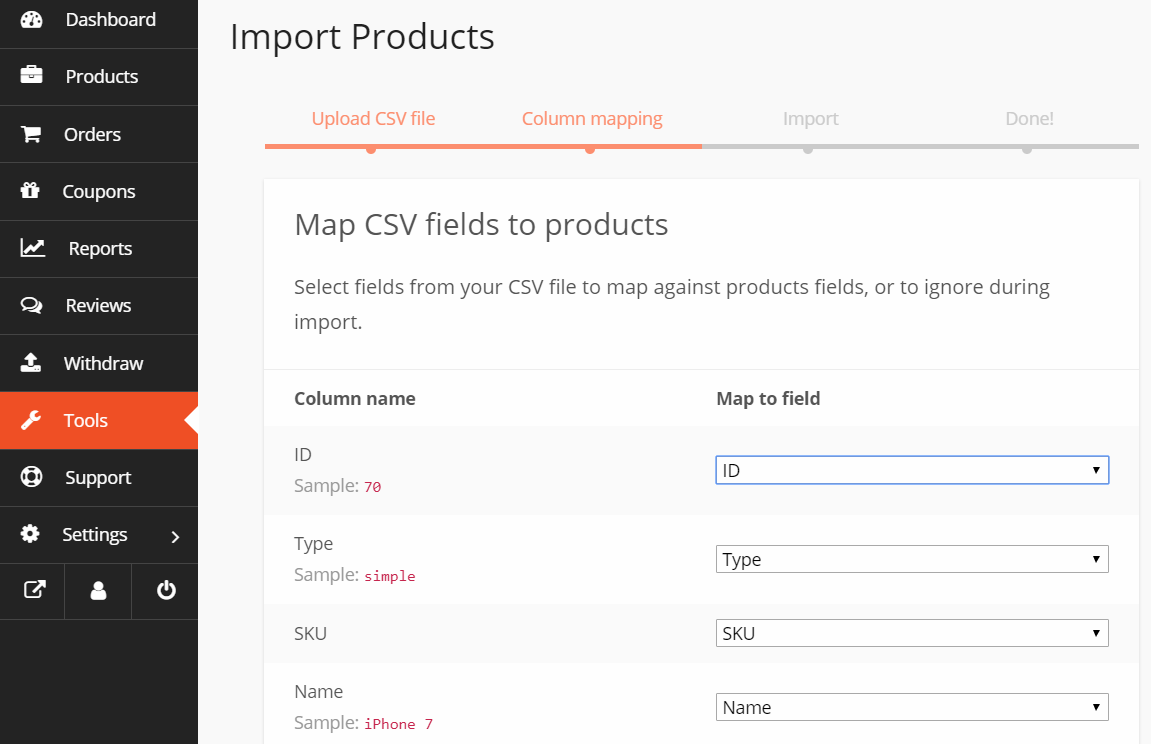
Setelah memetakan semua bidang dengan benar, tekan tombol Jalankan Importir . Ini akan memulai proses impor.
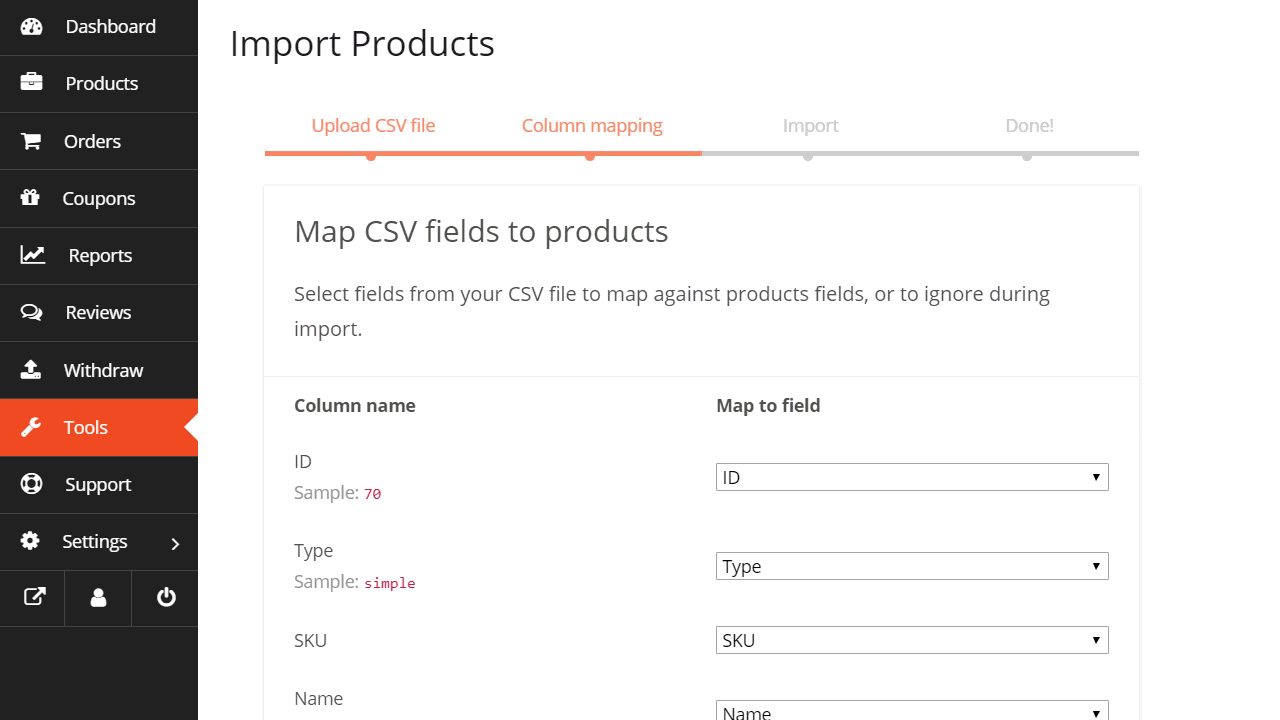
Ketika proses selesai, Anda akan mendapatkan pesan sukses. Sekarang, klik tombol lihat produk dan Anda akan menemukan semua produk Anda diimpor ke toko.
Catatan: Harap diperhatikan bahwa gambar produk Anda tidak diimpor dengan cara ini. Anda harus mengunggahnya secara manual dan menjaga nama filenya sebagaimana adanya.
Ingin memeriksa semua modul menarik dari plugin multivendor Dokan? Anda dapat melakukannya hanya dengan mengklik tautan di bawah ini.
Ekspor-Impor Produk WooCommerce: Catatan Akhir
Mengekspor dan mengimpor sangat penting untuk setiap toko online. Menghadapi masalah teknis dan juga serangan berbahaya adalah hal yang wajar. Jadi, menyimpan cadangan produk Anda adalah strategi yang bagus.
Selain itu, migrasi toko juga merupakan skenario umum. Di sinilah eksportir dan importir produk Dokan menjadi alat yang berguna. Anda bisa mendapatkan fitur ini dengan paket Bisnis Dokan.
Jadi tunggu apa lagi? Ekspor-impor produk WooCommerce dengan mudah menggunakan Dokan, semuanya dalam waktu kurang dari 10 menit!
Kami memiliki blog komprehensif tentang pengaturan plugin Dokan mutlivendor. Anda dapat memeriksa blog ini untuk mengetahui segala sesuatu tentang pengaturan plugin Dokan.
Nah jika Anda memiliki pertanyaan terkait tutorial ini, jangan ragu untuk membagikannya kepada kami melalui kotak komentar di bawah. Kami dengan senang hati akan menjawab pertanyaan Anda sesegera mungkin. Terima kasih!
